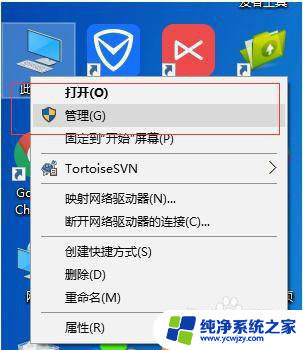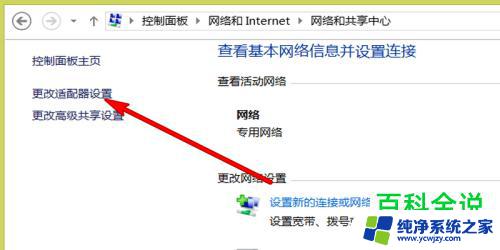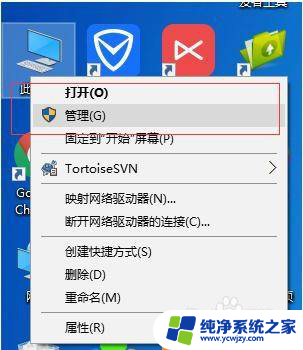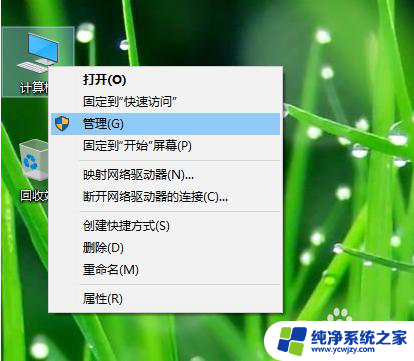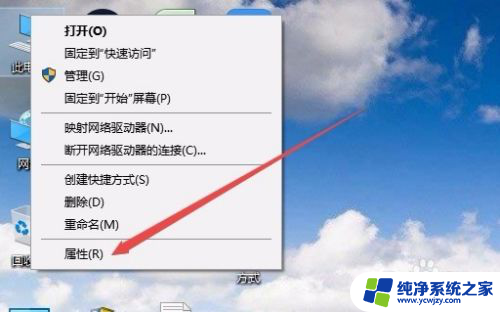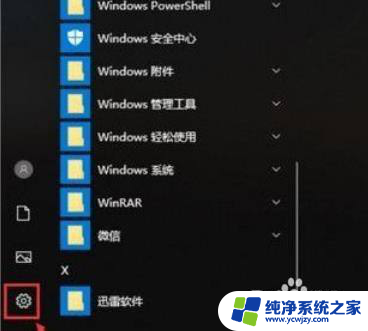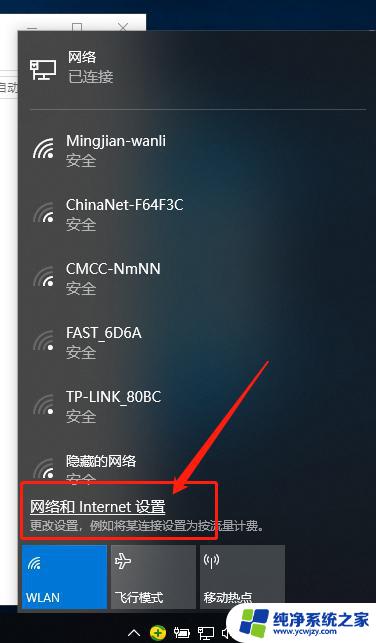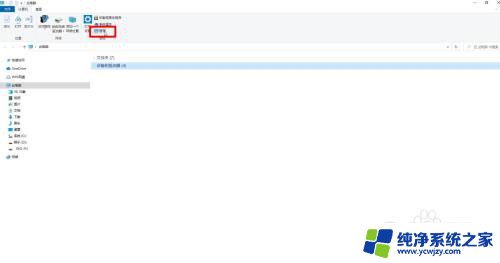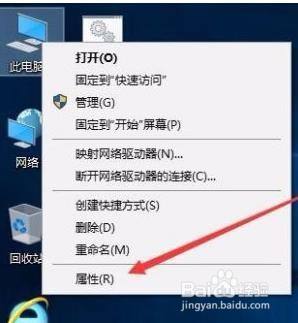win10有线断网后重启才能再连上
更新时间:2024-04-24 11:49:53作者:yang
Win10系统在使用过程中偶尔会出现有线断网的情况,而此时用户只能通过重新启动系统才能重新连接网络,这种情况给用户带来了不便,也影响了工作和生活的正常进行。针对这一问题,用户可以尝试一些方法来解决,以便更顺畅地使用网络服务。
步骤如下:
1.在此电脑图标上右击鼠标,点击管理。
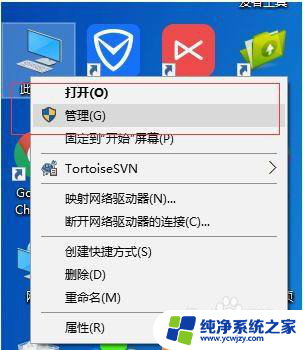
2.点击设备管理器,选择网络适配器。
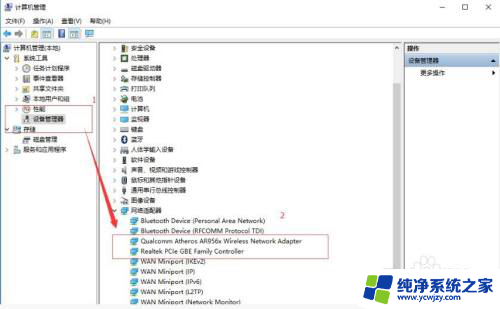
3.选择红框内的文字点击鼠标右键,点击属性。
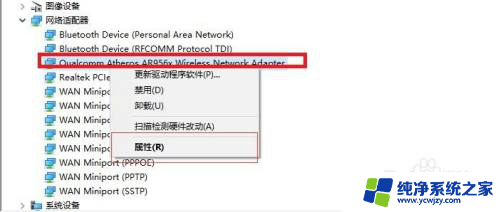
4.点击电源管理,去除选框里的对勾。点击确定。
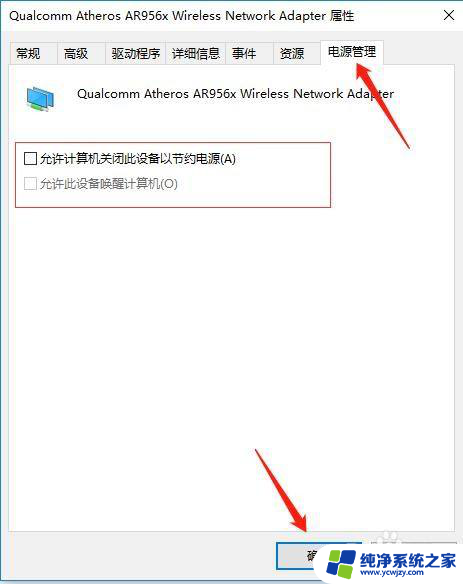
5.打开网络和共享中心页面,点击更改适配器设置。
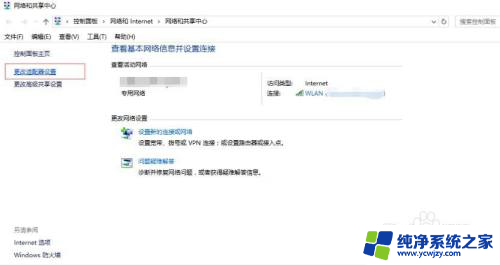
6.双击网络,点击无线属性。
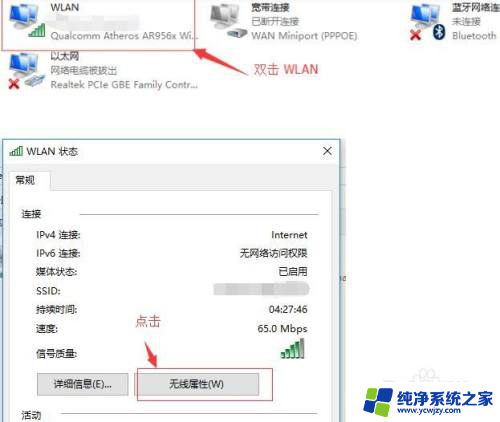
7.勾选第一个和第三个选项框,点击确定即可解决。
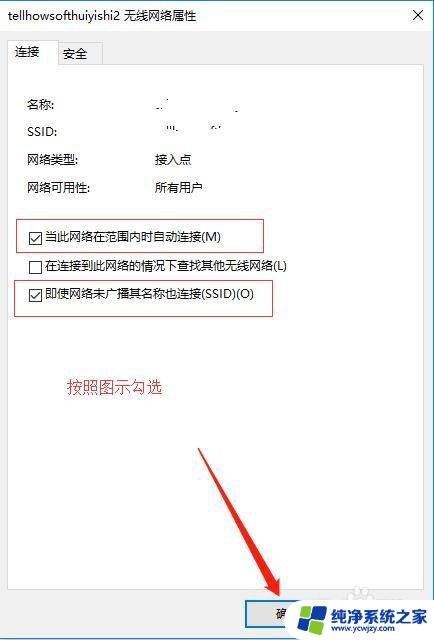
以上就是win10有线断网后重启才能再连上的全部内容,如果您遇到类似问题,可以尝试按照以上方法操作,希望这些方法能帮助到大家。